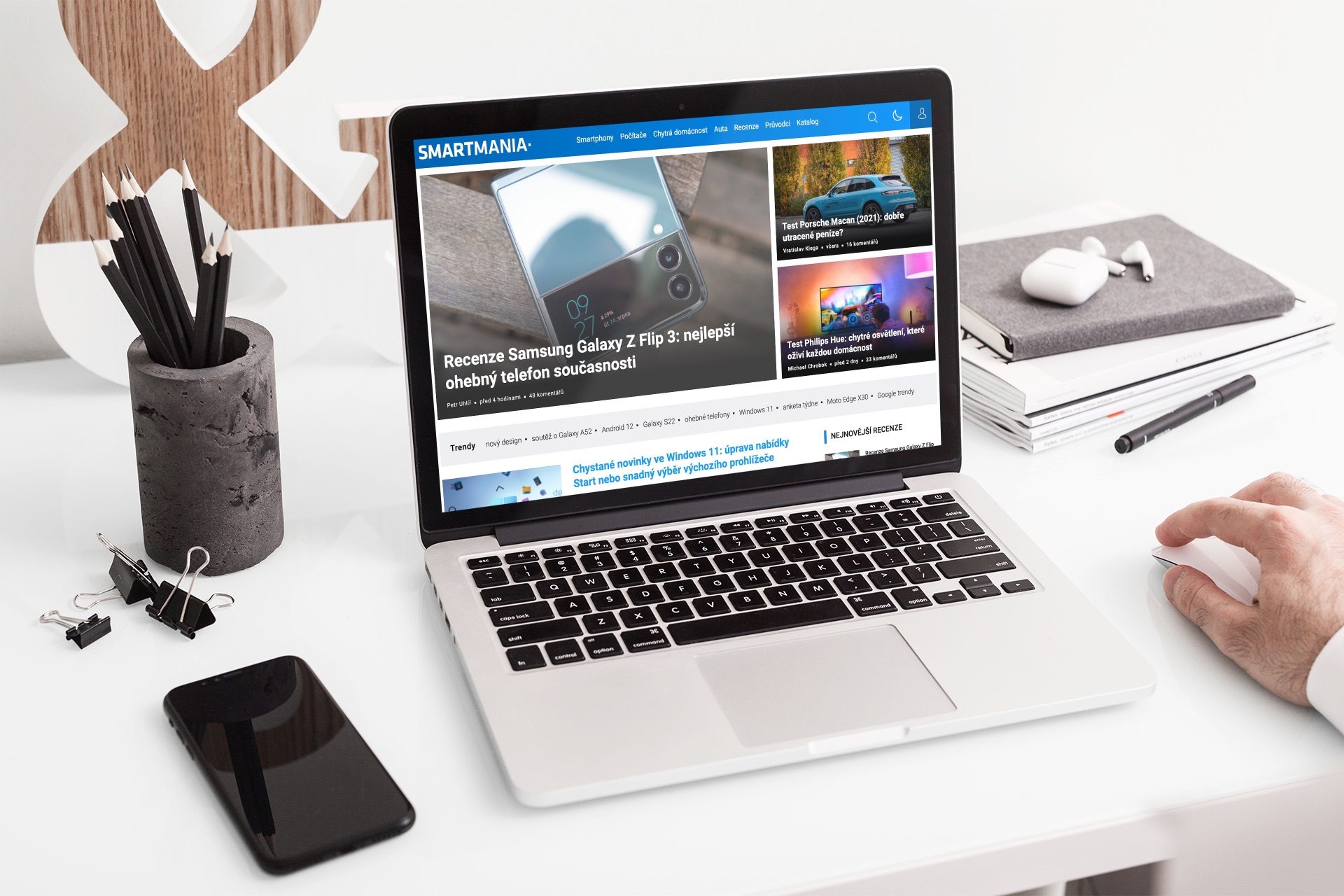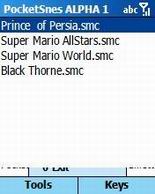Emulátor SNESu si můžete stáhnout pro váš Smartphone nebo PocketPC. K dispozici je i speciálně upravená verze pro Windows Mobile 5.0, která je přizpůsobena ovládání přes hardwarovou klávesnici (HTC Universal a HTC Wizard).
Instalace emulátoru a her
Po stažení vaší verze emulátoru rozbalte archiv a spouštěcí EXE soubor přesuňte do vašeho zařízení (umístit jej můžete na paměťovou kartu nebo do libovolné složky).
Nyní budete potřebovat nějaké ROMky s hrami, dostatek jich najdete na serveru FreeRoms.com. Určitě bych neměl opomenout také velmi kvalitní a obsáhlý český web Emu-Games, na kterém je rovněž mnoho her ke stažení.
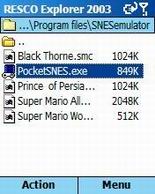
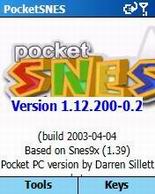
Až si ROMky stáhnete, stačí je pouze přesunout do stejného adresáře, kde máte spouštěcí soubor emulátoru, případně do složky My Documents. (Soubory by měly mít příponu *.smc). Poté už stačí jen spustit emulátor, z menu Tools vybrat Load rom, ze seznamu si vybrat požadovanou hru a můžete začít. Ještě před tím by jste se ale měli podívat na nastavení emulátoru.
Nastavení emulátoru
SNES emulátor nabízí několik možností konfigurace, díky které můžete docílit lepšího běhu emulovaných her. Nastavit si můžete různé vlastnosti pro zobrazení hry. Konkrétně u konfigurace displeje lze vybrat z několika režimů – Landscape (asi nejpohodlnější pro hraní), případně klasické zobrazení na výšku. Pokud chcete s někým porovnat, jaký má vaše zařízení výkon, můžete si zapnout zobrazování FPS, a hodnoty ve hrách srovnat třeba s telefonem vašeho kamaráda.
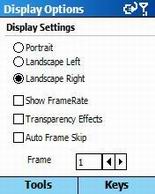
Emulátor také nabízí několik možností pro konfiguraci zvuku a hudby. Bohužel, na některých smartphonech není možné zvuk zapnout, na PocketPC mi ozvučení fungovalo bez problémů. Důležitou funkcí je také konfigurace funkce FrameSkip (počet přeskakovaných rámců hry – lze díky němu nastavovat rychlost hry). A nechybí samozřejmě možnost nakonfigurovat si ovládací klávesy tak, jak vám bude nejlépe sedět.

Problémy, postřehy
PocketPC verze emulátoru funguje bez větších problémů, u Smartphone verze si je potřeba dát pozor na několik chyb. Pokud se vám při hraní hry neustále zobrazuje ikonka se stavem signálu, pak zkuste zmáčknout tlačítko pro ovládání hlasitosti (pohněte s ním směrem nahoru nebo dolů), tím se dostanete do menu emulátoru a pak stačí zvolit Tools / Resume game a ikonka signálu by vás už neměla rušit. Tohle funguje i při jiných zásecích emulátoru.

Je potřeba také počítat s tím, že některé hry na emulátoru prostě nespustíte, případně se vám hra zasekne rovnou při načítání. Pokud se s takovou romkou setkáte, pak vám nezbude nic jiného, než se porohlédnout po jiné. Netřeba zoufat, na Super Nintendo emulátor jsou jich k dispozici tisíce a určitě si vyberete.
Tip: Víte, že herní konzole Super Nintendo byla uvedena do prodeje už v roce 1990. V jejím srdci se nacházel 16 bitový procesor s frekvencí 2.68 Mhz. K dispozici měla 1MB RAM, hry pracovaly v rozlišení 512×448 px při 32k barevných odstínech, dokonce nabízela 8 kanálový stereo zvuk.